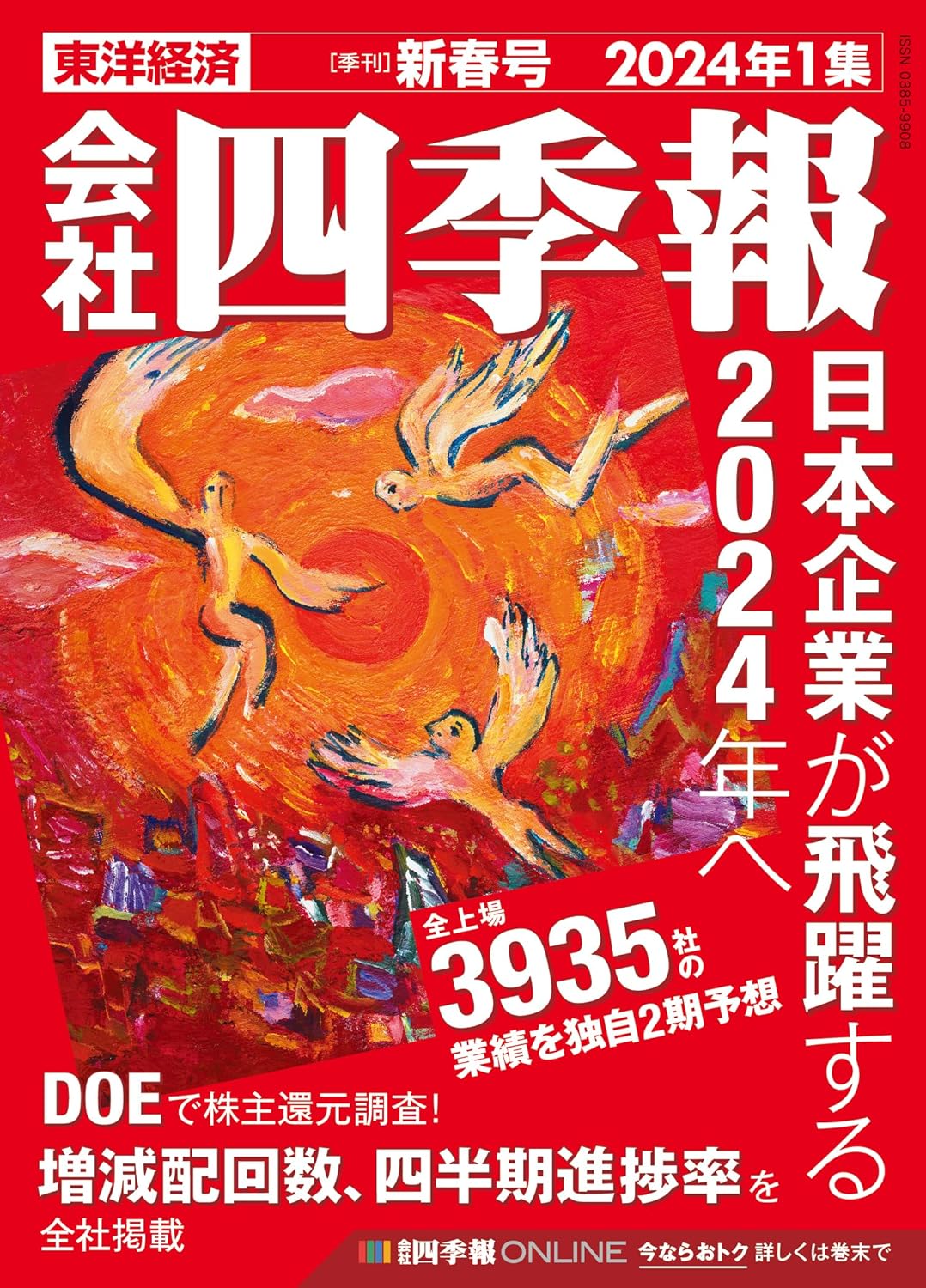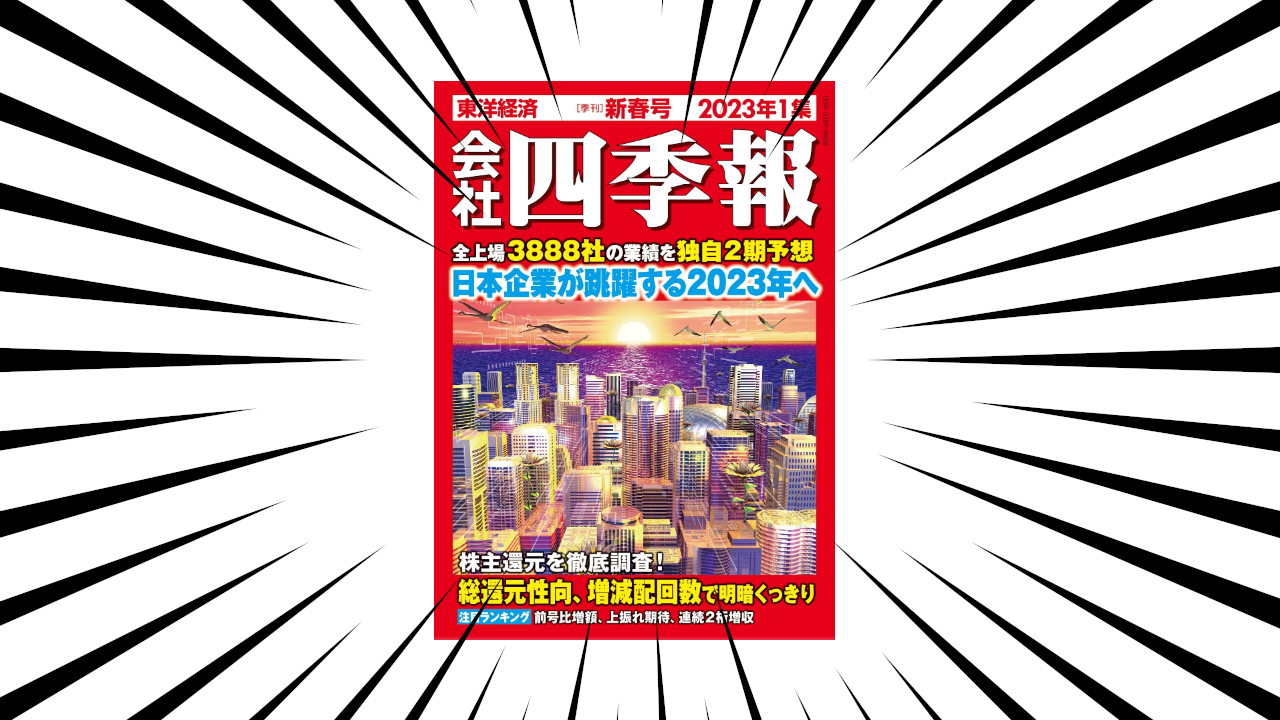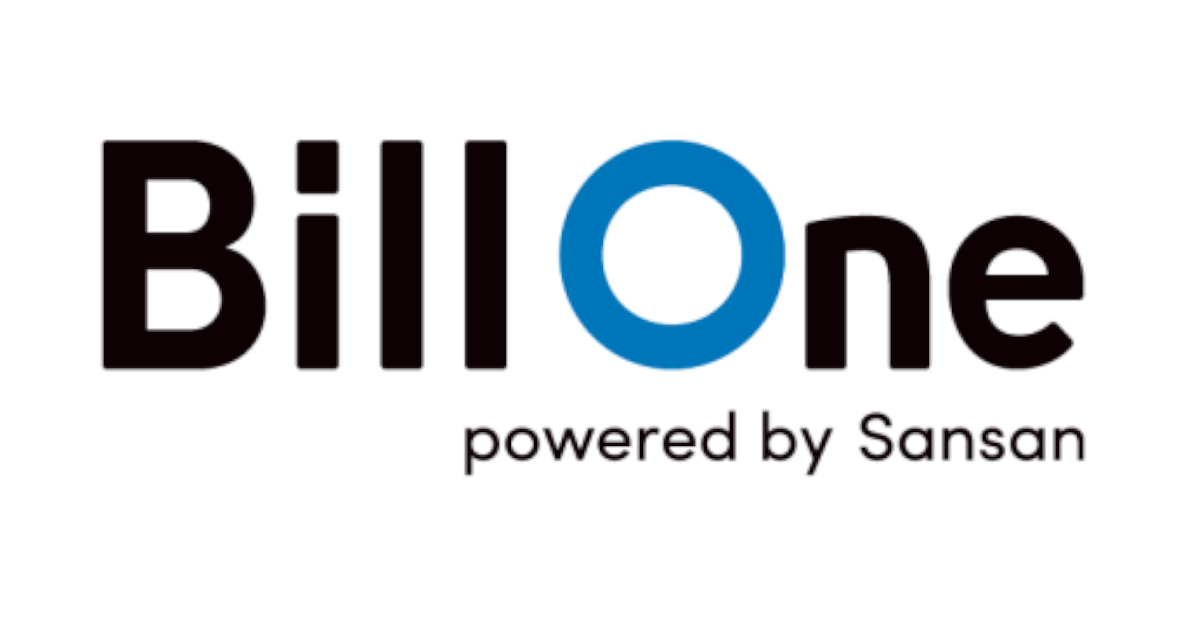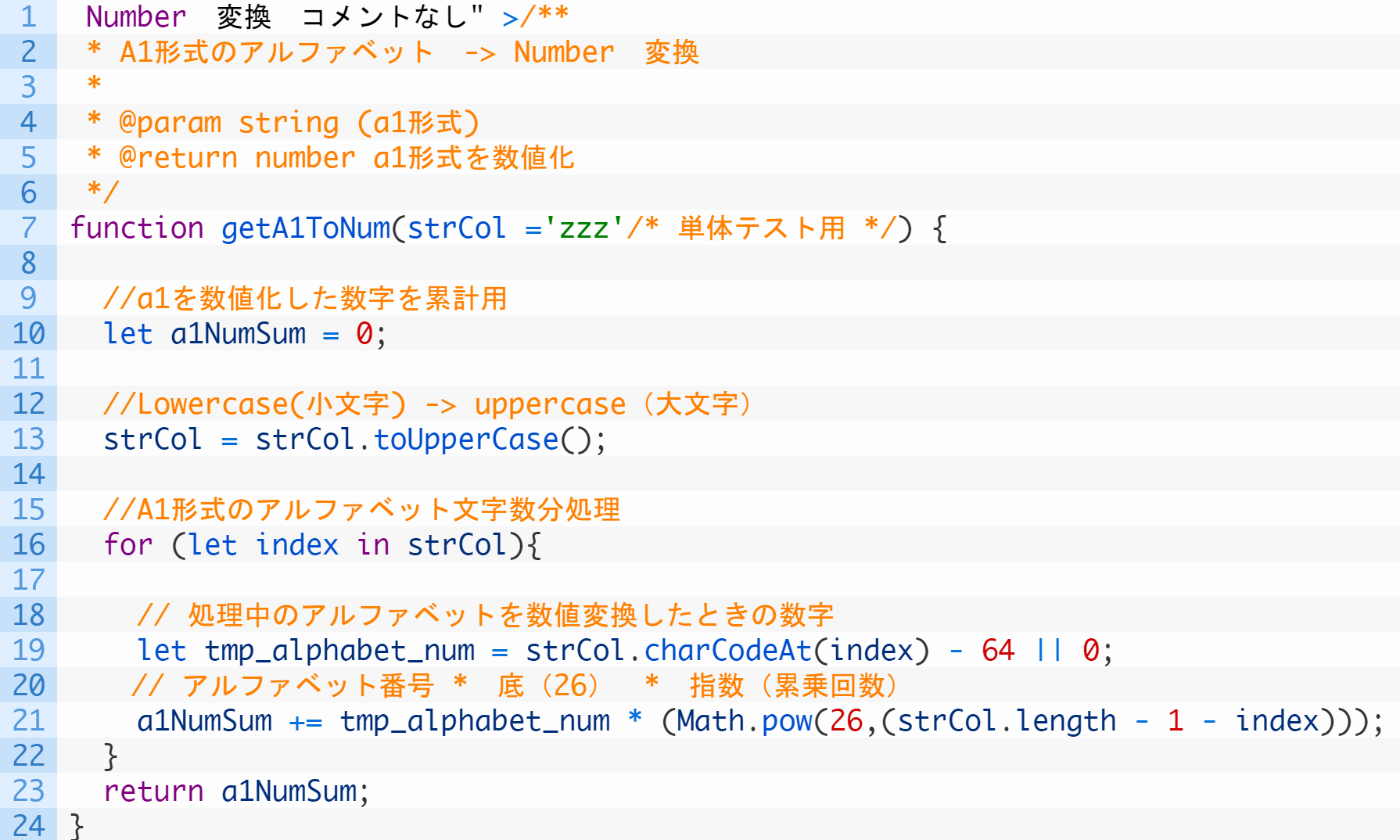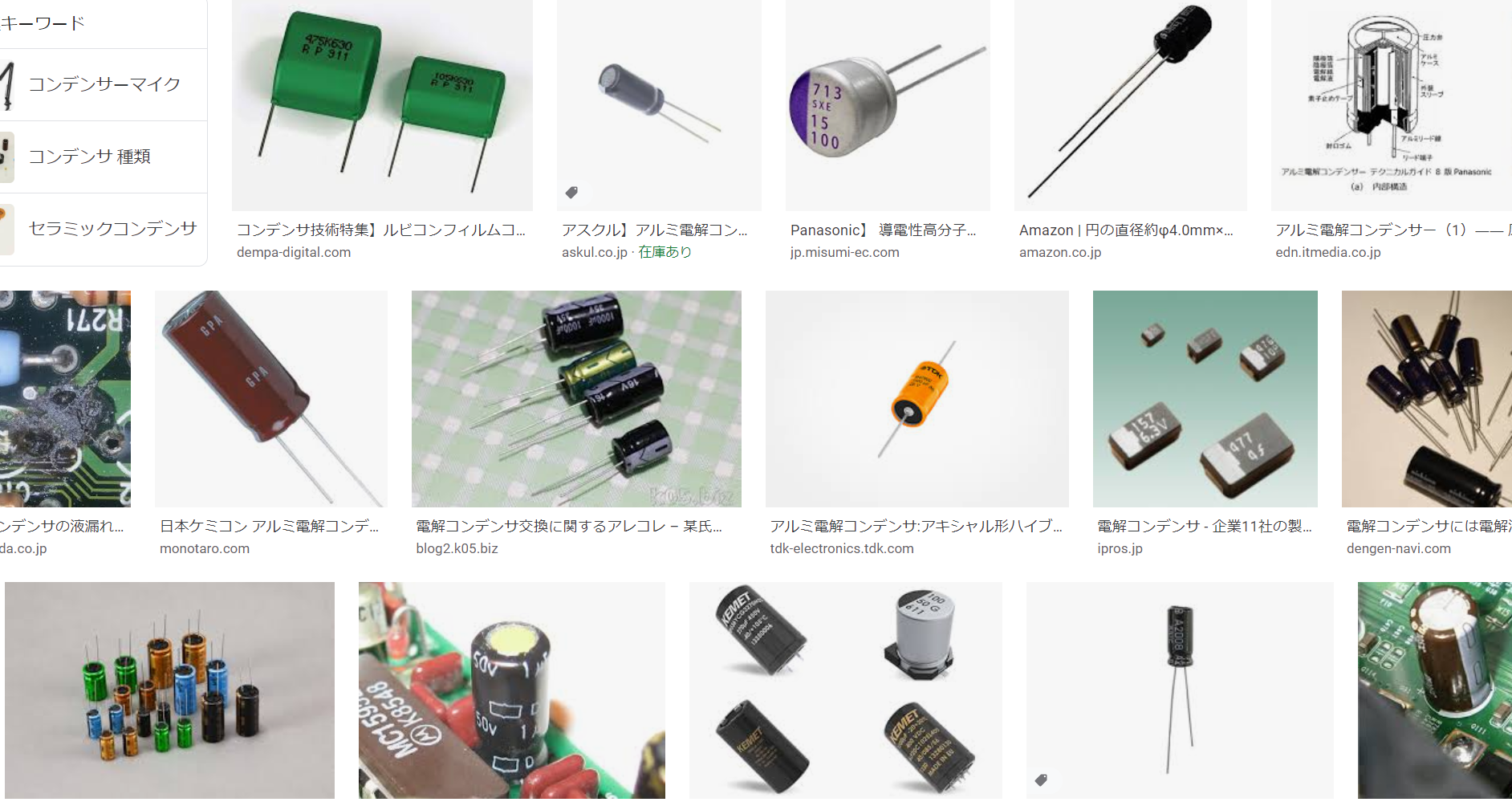ここ最近、コンシューマ向けの契約から順にPPPoE接続からIPoEに順次切り替わりがスタートしており、この影響で防犯カメラやネットワークカメラが映らなくなるという現象が発生しています。
私の家でも防犯カメラが映らなくなり、IPv4 over IPv6(IPoE接続)となったことが原因であることがわかりました。
今後IPoE接続が基本となっていくものと思いますので、役立つ内容となっていると思います。
今回もみんなのベネフィットになればいいな

この記事でわかること
- プロバイダはIPoEへ順次切り替えを開始している
- IPoE接続でのネットワークカメラ設定方法
- 設定方法が分からなくてもOK。PPPoEに戻す方法
ISP(プロバイダー)は順次IPv6へのサービスへ切り替えている。

現在、IPv6への移行を順次行っています。
プロバイダーのメールアドレスにはIPoEへの変更についての通知が届いており、事前に拒否もできるとのことですが、プロバイダーのメールなんてまず見ませんので、知らないうちに変更されて気づくのが普通だと思います。
ここ最近プロバイダーは、POIを経由しないIPoE接続への切り替えをコンシューマ向けサービスを中心時開始している。
今のところ法人契約については、今回触れるようなIPoE接続へ切り替えは進められていない。法人の場合トラブルが発生すると損害賠償などに発展する可能性もあるためなのだろうか?まだ見送りがされているとのこと。
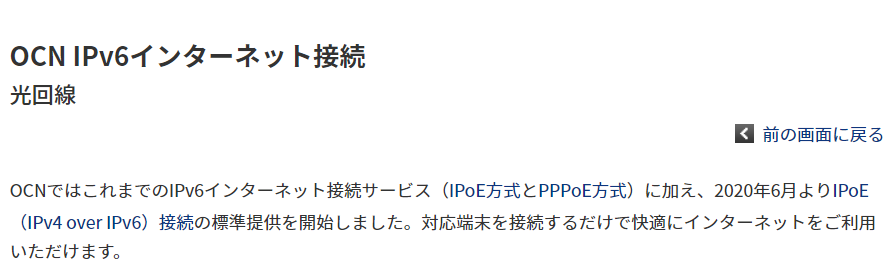

IPv6へ切り替えが始まっているのか、時代についていけるようにしないと・・・
PPPoE接続からIPoE接続に切り替わるとネットワークカメラが映らなくなる
IPoE接続に切り替えられると、IPv4のグローバルIPアドレスが、複数の契約者と共有されており、利用できるポート番号が制限されるという問題が発生する。
これにより、PPPoE接続のときには問題なく視聴できたWebカメラが見れないという問題が発生する。
IPv4 PPPoE接続からIPoE接続になっていることを確認する方法
一番シンプルなのはルータのPPPoEランプを確認すること。
図のPPPのLEDが点灯PPPoE、消灯していればIPoE。
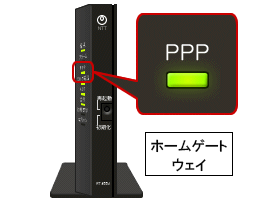
ルータの設定を確認できる場合には以下でも確認できる。
一般的にはNTTルータのログインIDとパスワードは、両方とも「user」というケースが多い
ネットにつながる状況下で以下のようにPPPoE接続の設定が「未接続」となっていれば間違いない。
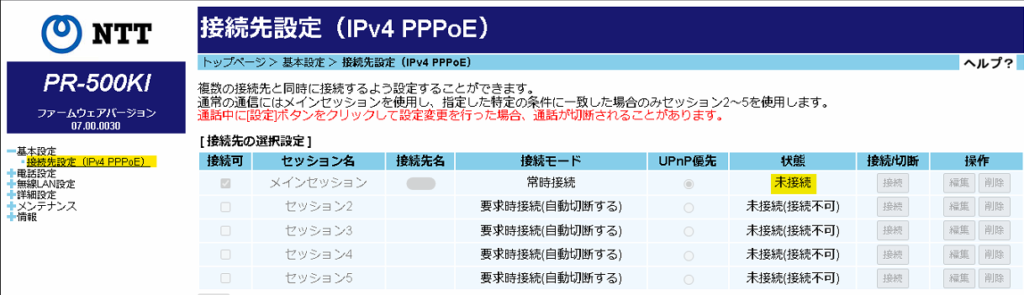
なお、IPoE接続になると、静的IPマスカレードの設定項目が消失するので以下のサンプル画像を資料として掲載しておく。
PPPoE接続時の設定画面
一般的に、PPPoE接続状況下で固定IPを割り当てたネットワークカメラ等のポート設定とWAN側のポートと指定して設定しておく。
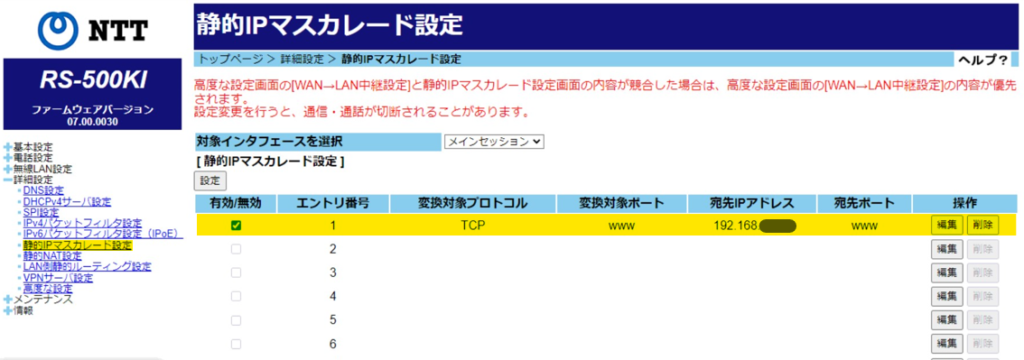
IPoE接続時の設定画面
見ての通り、PPPoE接続の時と違い詳細設定の項目から静的IPマスカレードを含めいくつか消失している。
PPPoE接続の時のルータ設定では、静的IPマスカレード設定があるのだが、IPoE接続になると非表示になる。
この表示だと、以前の設定ができないとあきらめがち。
プロバイダーに連絡してもIPoE接続でのWEBカメラの設定方法の案内はまずしてもらえない。
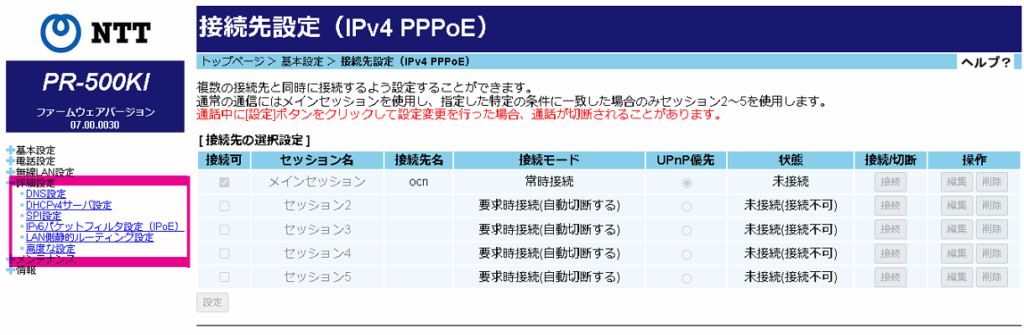
IPoE接続でネットワークカメラを利用する方法
技術的な背景は説明よりも、直し方を知りたいと思うので実際の操作方法を説明していく。
以下の説明の前提は、NTTのONU兼ルータのRS-500KIで進める。
RS-500KIでなくてもほとんどのNTTのONU兼ルータ(光終端装置)は設定画面が類似しているので役立つと思う。

静的IPマスカレード設定を変更する
デフォルトゲートウェイ+「:8888/t/」をブラウザで入力する
今回の例では、デフォルトゲートウェイは、「192.168.1.1」なので
を入力する。
自分のデフォルトゲートウェイが分からない場合は、windowsの場合、コマンドプロンプトを起動して
|
1 |
ipconfig /all |
を入力すると、確認できる。
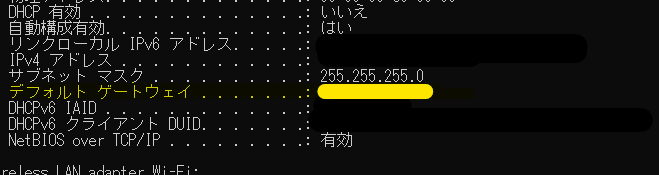
ブラウザでURLを入力すると、以下のような画面が表示される。
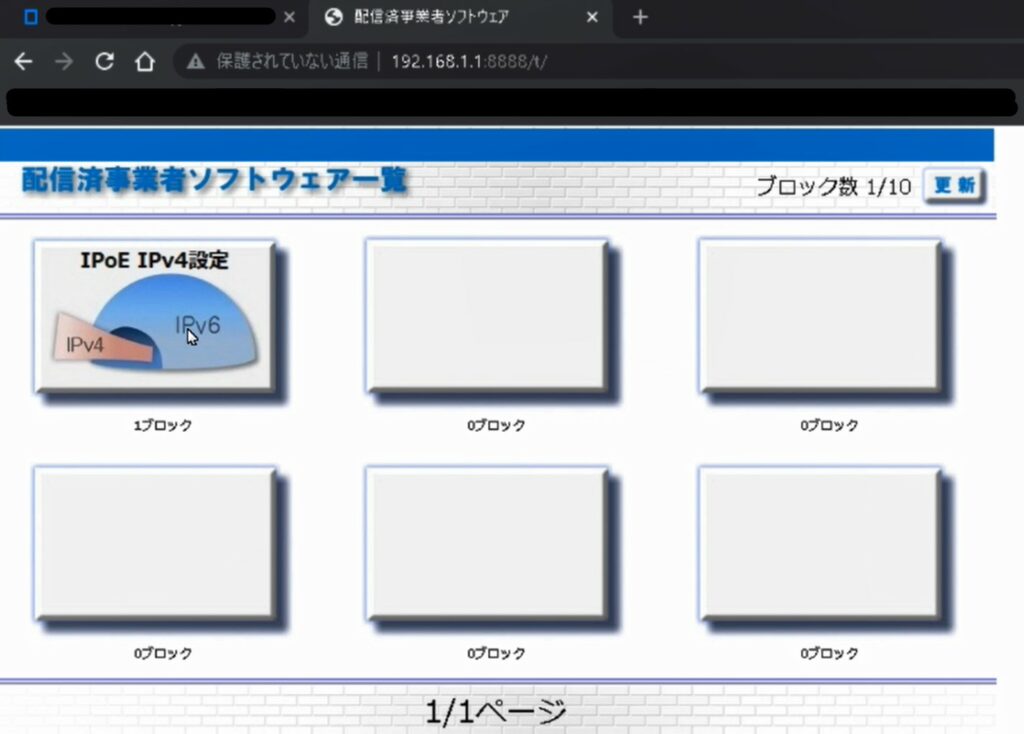
技術的な説明を省くが、あなたのネット接続環境で利用が許されている利用可能ポートが最初に表示されている。
下の画像のピンク枠が利用可能ポート。
動的・プライベート ポート番号 (49152~65535)は、自由に利用が許されているので、この中の番号で表示されている好きなポート番号を一つメモしておく。この後この番号を使用する。
スクロールするともっと大きいポート番号が表示されます。
今回は、64687を利用することにした。
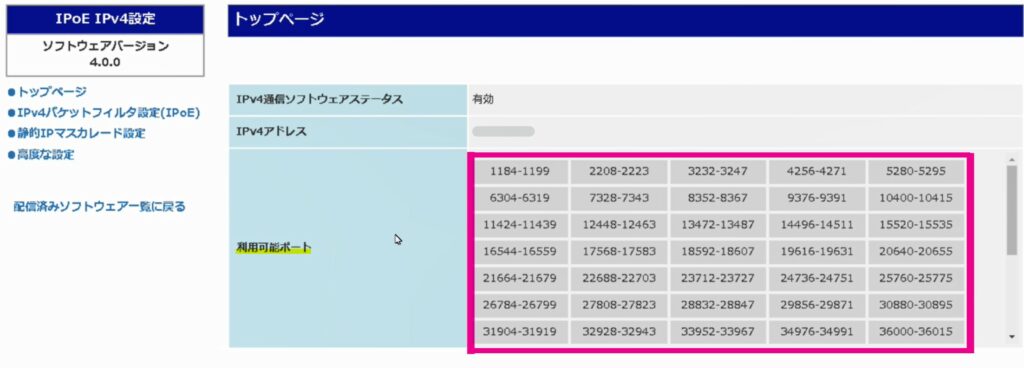
次に、IPoE IPv4設定をクリックし、次の画面で静的IPマスカレード設定を選択クリックする。
クリックすると、IDとパスワードの入力を求められるので、ルータの設定画面と同じIDとパスワードを入力する。
※デフォルトは両方とも「user」であるケースが多い。
編集ボタンをおしてから、静的IPマスカレードの設定は以下の参考例のように設定する。
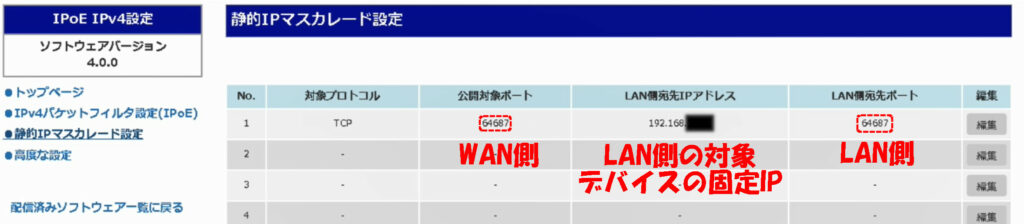
意味が分からない場合は、以下の図を参照してほしい。
- 対象プロトコル
- TCP
- 公開対象ポート
- グローバル側(WAN側)の公開ポート
- 今回の場合、ポート番号 (49152~65535)の範囲で、あなたが許されているポートを指定する(※理解できていない場合は、もう一度上説明を見直してほしい)
- グローバル側(WAN側)の公開ポート
- LAN側宛先IPアドレス
- ネットワークカメラの固定IPアドレス(※複数のカメラがある場合、ネットワークカメラのレコーダーの固定IPアドレス)
- LAN側宛先ポート
- ネットワークカメラの設定で指定したポート(※複数のカメラがある場合、ネットワークカメラのレコーダーの設定ポートの場合もある
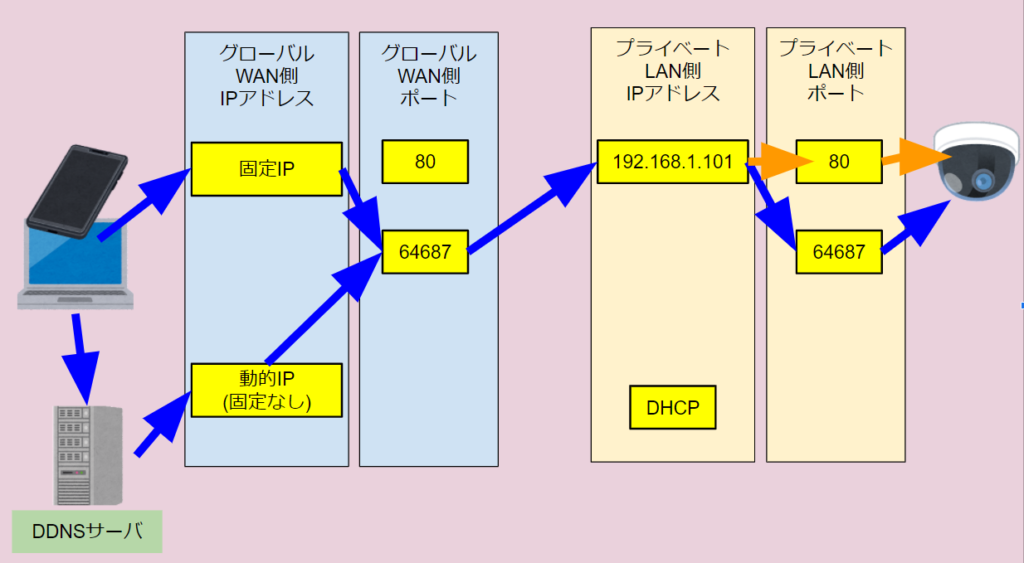
見ての通り、プライベートとグローバルでポート番号を合わせる必要はない。
合わせなくても異なるグローバルとプライベートのポートを紐づける機能が静的IPマスカレード。
また、一般的な家庭では固定IPの契約をすることがないので、動的なグローバルIPでも固定と同じようにアクセスできるように、DDNSサーバを介して利用するというのが一般的だと思う。
どちらのパータンもわかるように図に落とし込んでおいた。
なお、上図のオレンジの矢印のようにしたければ、以下のように光ゲートウェイ(光終端装置・ONU兼ルーター)の設定をすればいい。当然、ネットワークカメラ(※人によってはネットワークカメラのレコーダー)の設定を、LAN側宛先ポートとそろえておく必要はある。
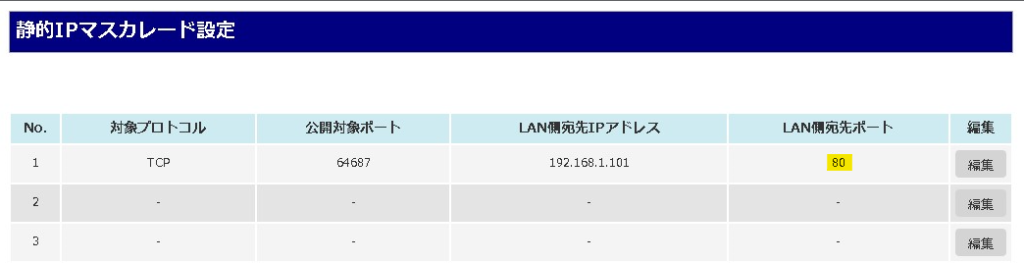
今回のカメラのIPアドレスとポート設定は以下の通り、最終的には、LAN側宛先ポートを80にした。
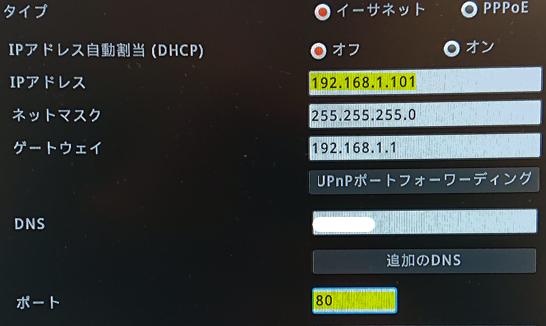
番外編:IPoE設定のことなんてどうでもいいのでPPPoEに戻したい
設定したくない場合は、PPPoE接続の設定に戻すこともできます。
ISP(プロバイダー)へ連絡し「IPoE(あいぴーおいー)からPPPoE(ぴ ー ぴ ー ぴーおーいー)に変更したい」と伝えるだけで、30分もかからずに変更してくれます。
また、PPPoEからIPoEに戻すのも電話でできます。この場合は、設置位置住所やオプションなどの契約内容を問われるのでやや面倒ですが・・・」
戻しは、数日かかるようなことを言われましたが、翌日午前中には設定が直っていました(もっと早く直っていたのかも)
いずれの場合も無料です。
最後に
今後、IPv6に切り替わっていくことは間違いないので、いつか役立つかもしれません。
PPPoEに戻してしまうと、契約件数がまだ多くないIPoEの高速通信を享受できなくなります。
ただ、エリアによってはPPPoEのほうが早かったりするケースもあるので、通信速度を測定してからどうするかを考えるのも一つの考え方です。
今回もみんなのベネフィットになったでしょうか?

webカメラ捨てなくてよかった・・・
ネットワークカメラを見てみる
次のおすすめの記事を見る
-
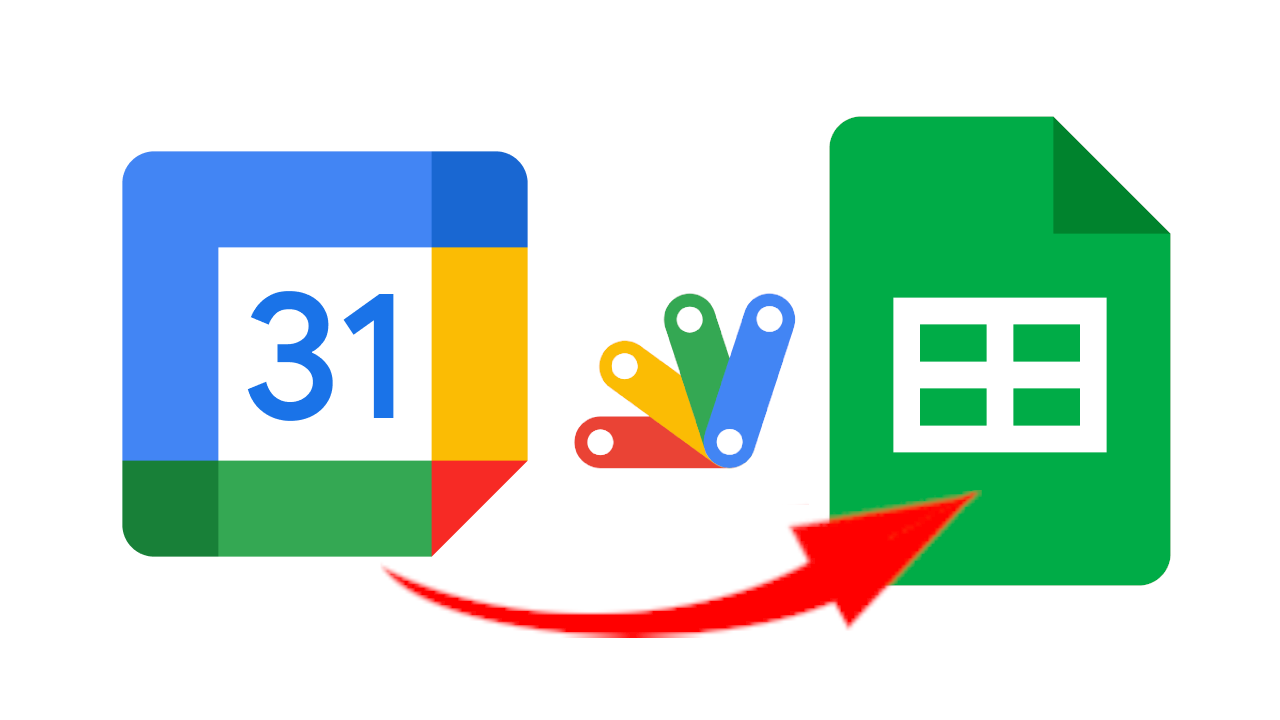
-
Googleカレンダー終日予定をスプレッドシートへ表示する
2022/1/22 GAS, GoogleAppsScript, Googleカレンダー, Googleスプレッドシート
はじめに 業務改善においては、既存のシステムをどれだけ利用するかも大切な観点ですよね。 今回は、Googleカレンダーに終日の休みの予定を入れてもらうことで、関係者の休みの状況をスプレッドシートで可視 ...